無料で10Gバイト、パソコン間でファイル同期してどこからでもアクセス。Dropboxからboxに乗り換え。サインアップ方法やBox Syncのダウンロード方法とか。
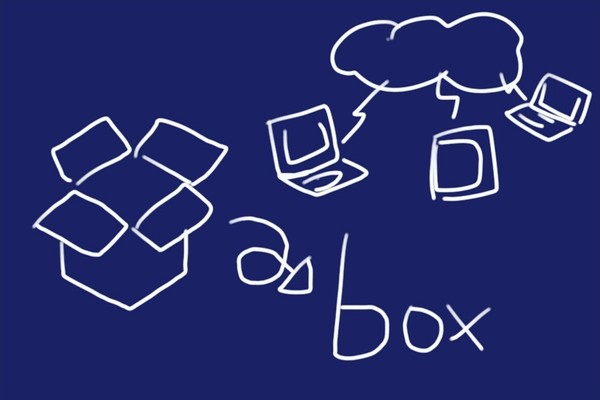
「同期フォルダが自由に設定できる」という理由が一番大きかったりしますが、ファイル同期サービスをDropboxからBoxに乗り換えることにしました。容量もアップしましたし、プライベートで使うには特に使い勝手もDropboxと違いはありません。
Dropbox、OneDrvieって同期フォルダが自由に設定できないよね
ブログ記事を書いたりするために、写真やイラストをインターネットのファイル同期サービスに保存しておき、自宅ではノートパソコン、出先ではYOGA BOOKで記事作成したり、写真の編集をしたりしています。

これがなかなか便利な環境なのですが、Dropboxには1つ不満があります。1つめは容量が小さいことです。標準では2GB、SiSOの場合、約5GBなのですが、それでもちょっとファイルの整理をさぼっていると、すぐに一杯になってしまいます。
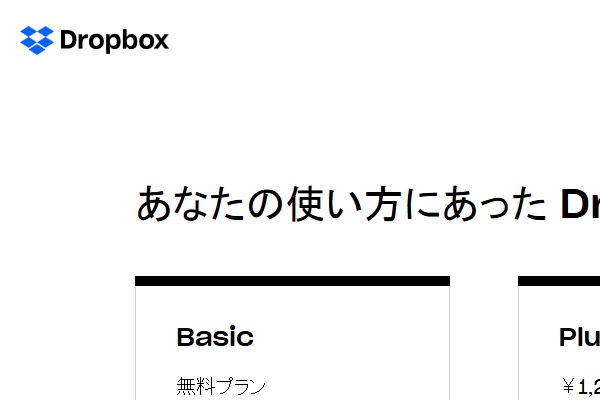
そして2つめ、これがとても大きな不満なのですが、
「同期フォルダが自由に設定できないこと」
です。
Dropboxで同期フォルダを設定すると、必ず「Dropbox」というフォルダができてしまいます。YOGA BOOKをクールかつエレガントに使いたいと思っているSiSOとしては、ドライブ直下にこのフォルダがあるのはちょっと気になってしまいます。
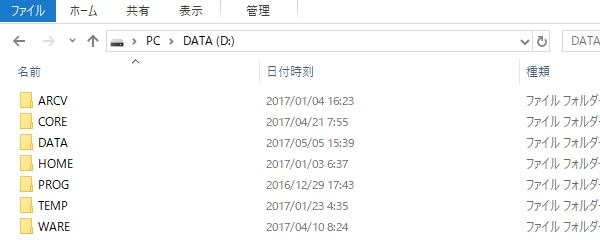
そんなわけで、1フォルダ階層を下げたところに入れているのですが、そのためにアクセス性が一段悪くなってしまっています。もしかしたらリンク機能(mklink)を使ったらできるのかもしれませんが、それでも余分なフォルダができるのも…許せる気がしてきましたが、容量の問題もありますので、boxの話を続けます。
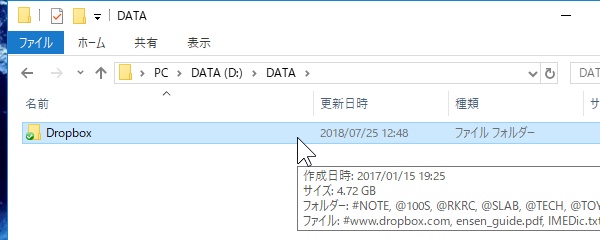
10GBまで無料で共有可能、boxのアカウント作成方法
box.comは、無料で10GBまで共有することができます。ただし、無料アカウントの場合、1ファイルは250MBまでという制限があります。250MBと言っても、写真やテキスト、その他ドキュメントファイルを共有するだけならば問題無いと思います。
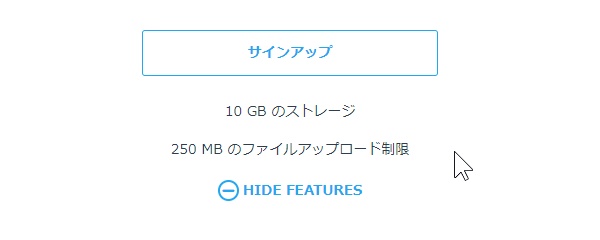
昔々box.comは使用していたため、アカウントは既に持っているのですが、ちょっとわかりにくいので、アカウントを作る画面まで行く方法を紹介します。
まずはbox公式サイトのトップページから、「始める」をクリックします。
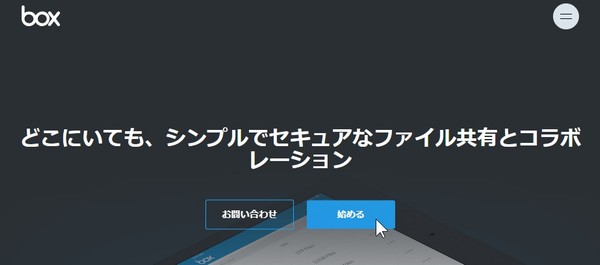
Box JP | セキュアなファイル共有、ストレージ、コラボレーション
そして、一番人気のBusiness Plusの誘惑に魅力を感じつつ、「Individualプラン」をクリックします。

そうすると、個人ユーザー向けの無料プランのサインアップ画面が表示されますので、ここからサインアップ(アカウント登録)します。画面は、サインアップリンクの下にある「SEE FEATURES」というリンクをクリックした状態で、サービス内容が表示されています。
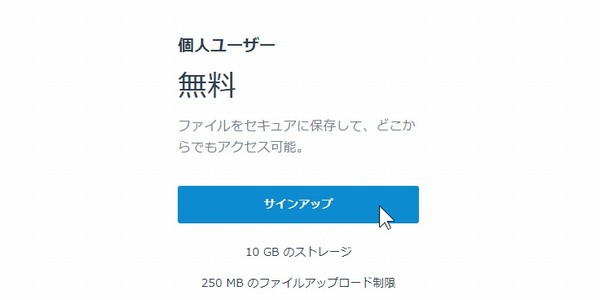
これでよくあるサインアップ画面に入ることができます。
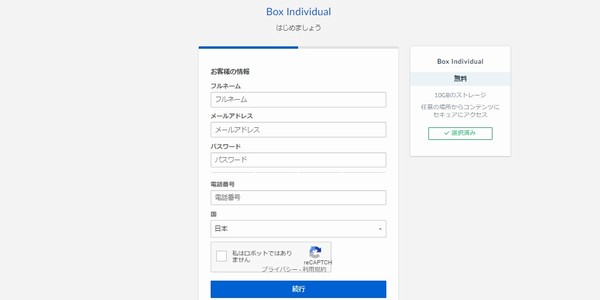
ファイル同期アプリ、Box Syncのダウンロードとインストール方法
続いてboxで共有されているファイルをパソコンで自動的に同期するためのアプリ、「Box Sync」をダウンロードします。
まずはbox公式サイトのトップページから「リソース」を選び、その中にある「Boxダウンロード」をクリックします。
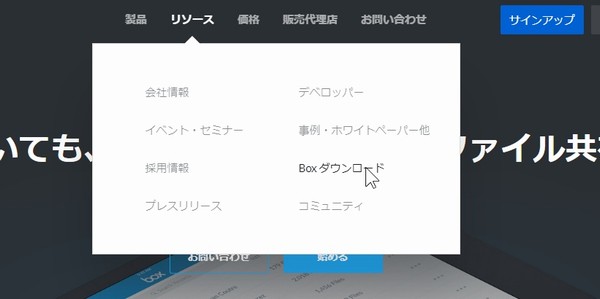
デスクトップ用Boxアプリケーションのダウンロードページ入りますので、「Box Sync (for Windows)」下にある「ダウンロード」をクリックします。。
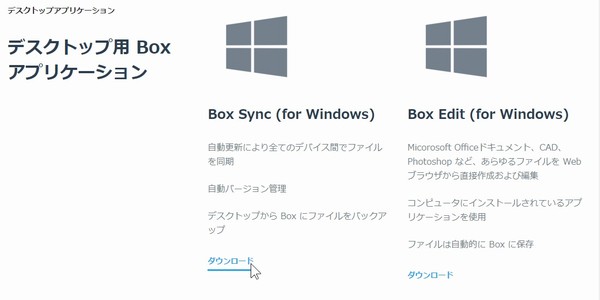
ダウンロードが完了すると、「BoxSyncSetup.exe」というファイルが保存されます。あとはこれを起動(ダブルクリック)で、Box Syncをインストールするだけです。
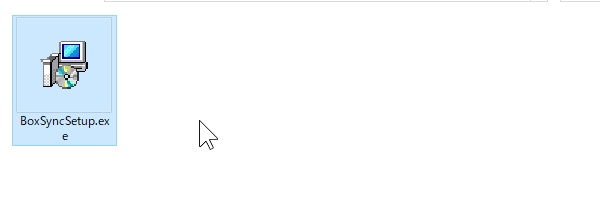
まずは同意事項を読んで「I agree…」にチェック、「Install」をクリックします。もし、同意事項に「世界中の公園のトイレ掃除を一生すること」なんて書いてあったらどうしよう?と、いつもドキドキです(海外で無料Wi-Fiか何かでそういう実験があったような)。
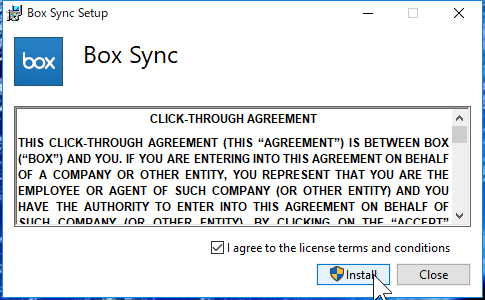
ああ、これこれ、これです。
インストールが始まりました。
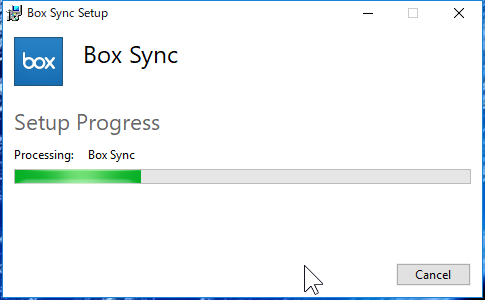
というわけで特に何か追加で設定することもなく、Box Syncのインストールが完了しました。
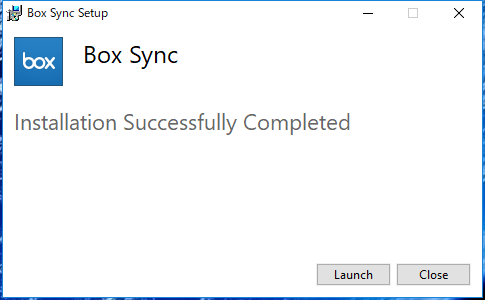
Box Syncを起動すると、サインオンするためにユーザー名とパスワードを聞いてきます。
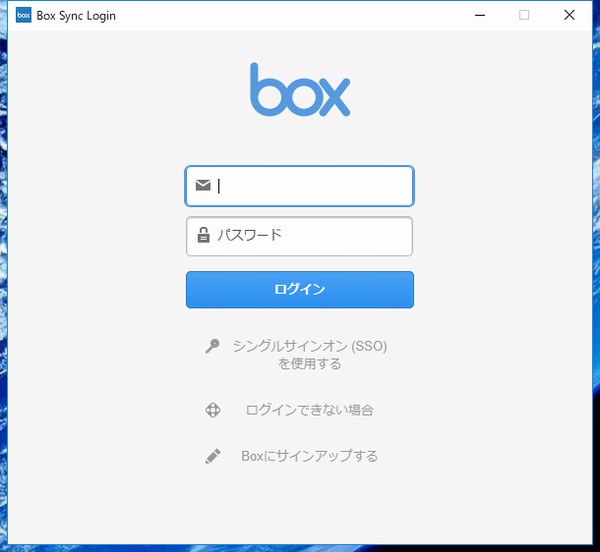
「Start Syncing」をクリックします。
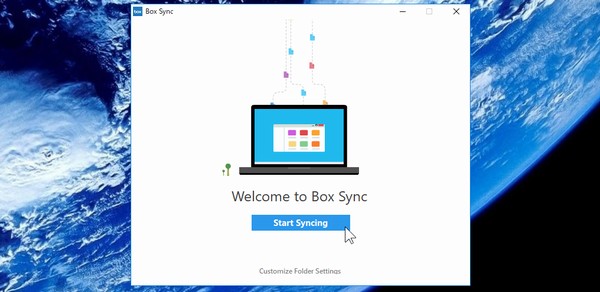
最初の同期が始まりました。先にも書きましたが、boxは以前、ちょっと使っていたときがありますので、完全に初めてBox Syncで接続するのとは、ちょっと違うかもしれません。
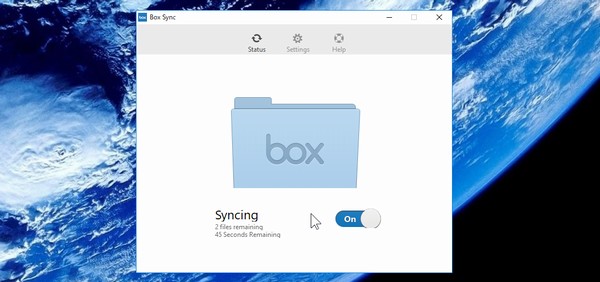
というわけで、無事インストールも完了し、同期フォルダも設定されました。そういえば、boxはデフォルトでは、ユーザーの下に同期フォルダができるんですね…。
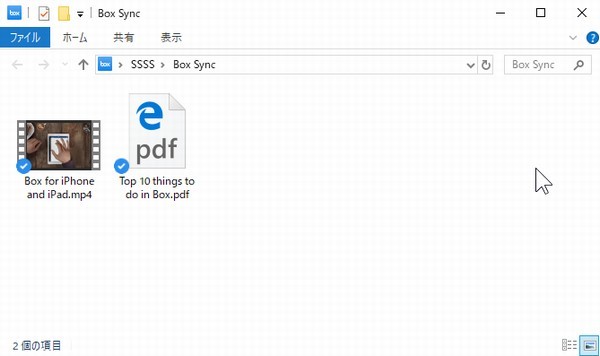
それでは次回、好きなフォルダに同期フォルダを変更し、目標を達成したいと思います。
今日の一言二言三言
1ファイル サイズに上限 あるけれど
トータル10G いいんじゃないかな
現在、Dropboxは色々追加して5GBで使っています。でも、昔より写真1枚あたりのファイルサイズが大きくなったせいか、最近は、同期させておきたいファイルを整理しても4Gバイトぐらいあったりするので、ちょっと整理を怠るとすぐ一杯になっちゃうんですよね。
時間があるときなら整理する気になりますが、忙しいときはちょっとげんなりします。10Gバイトあれば、現状の使い方なら問題無く使い続けられそうです。



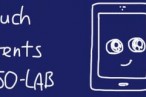




 SiSO-LAB所長兼研究員のSiSOです。あ、趣味のサイトなので実体はありませんけど…。
SiSO-LAB所長兼研究員のSiSOです。あ、趣味のサイトなので実体はありませんけど…。



















